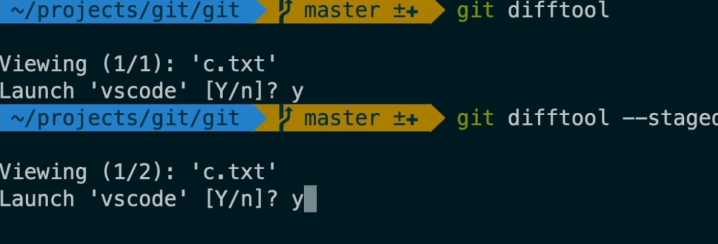아래 명령어를 통해 status 의 도움말을 볼 수 있다
$ git status -h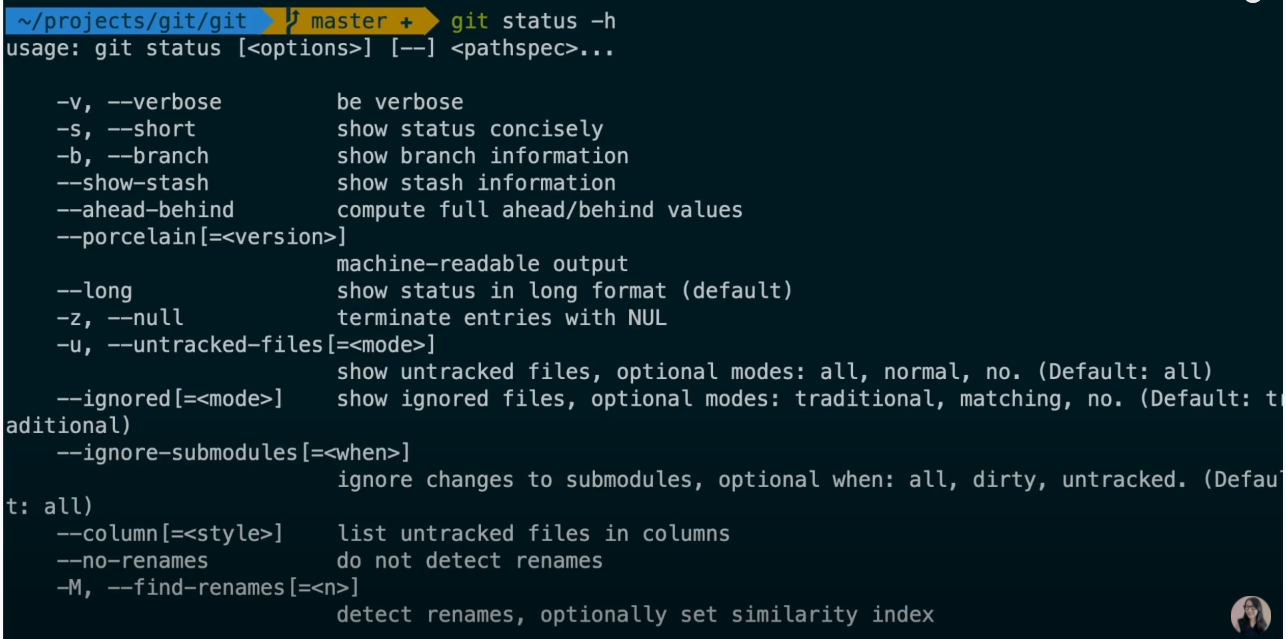 위와 같이 status의 옵션들이 나타나는데 long이 default임을 알 수 있다.
위와 같이 status의 옵션들이 나타나는데 long이 default임을 알 수 있다.
-s는 간결한 정보를, -b는 브랜치의 정보를 볼 수 있다.
터미널 지우기
window : ctrl + k
mac : command + k
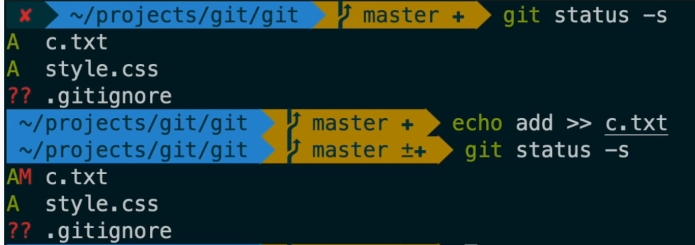
A : staging area에 add
?? : untraked. working directory
AM : staging area에 add, modified
정확하게 어떤 내용이 수정되었는지 확인
1. 터미널로 확인
$ git diff아무런 옵션이 없다면 working directory에 있는것 만 확인
q 를 누르면 종료
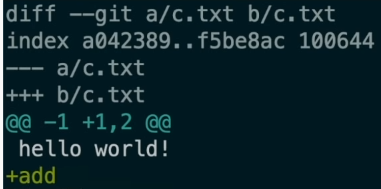
a/ : 이전버전(working directory 파일이나 modified)
b/ : 현재버전
--- a/c.txt
+++ b/c.txt
이전버전(a/c.txt)과 현재버전(b/c.txt)을 비교함을 의미
@@ -1 +1,2 @@
아래의 변경사항을 어떻게 이해하면 좋은 지 알려줌
- -1 : 이전 파일에서 첫번째 줄을 보세요
- +1,2 : 현재 파일에서 첫번째부터 두가지 확인하기
- +뒤에 변경된 내용이 나타남.보통은 초록색으로 표기
- -는 삭제된 내용. 빨간색
- 기존의 hello world 에서 add 라는 글씨가 추가 되었다.
현재 c파일의 내용
위의 diff로 확인한 내용으로 c.txt를 해석 하자면
hello world! 는 staging area에 있고 add 는 아직 working directory에 있다.
staging area에 있는 것만 확인
$ git diff --staged
또는
$ git diff --cached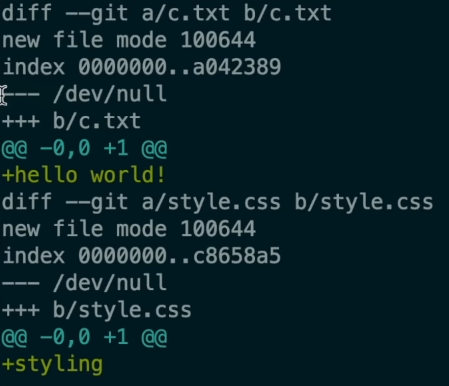
아무것도 없었던 상태(null)에서 현재 b/c.txt 파일이 추가 되었고
이전에는 어떤 줄도 없었지만 새로 첫번째 줄에 hello world! 라는 글씨가 추가 되었다.
style.css도 새롭게 추가된것이고 첫번째 줄에 styling 이라는 글씨가 추가 되었다는 의미
diff에서 다양한 옵션을 사용할 수 있음을 확인
$ git diff -h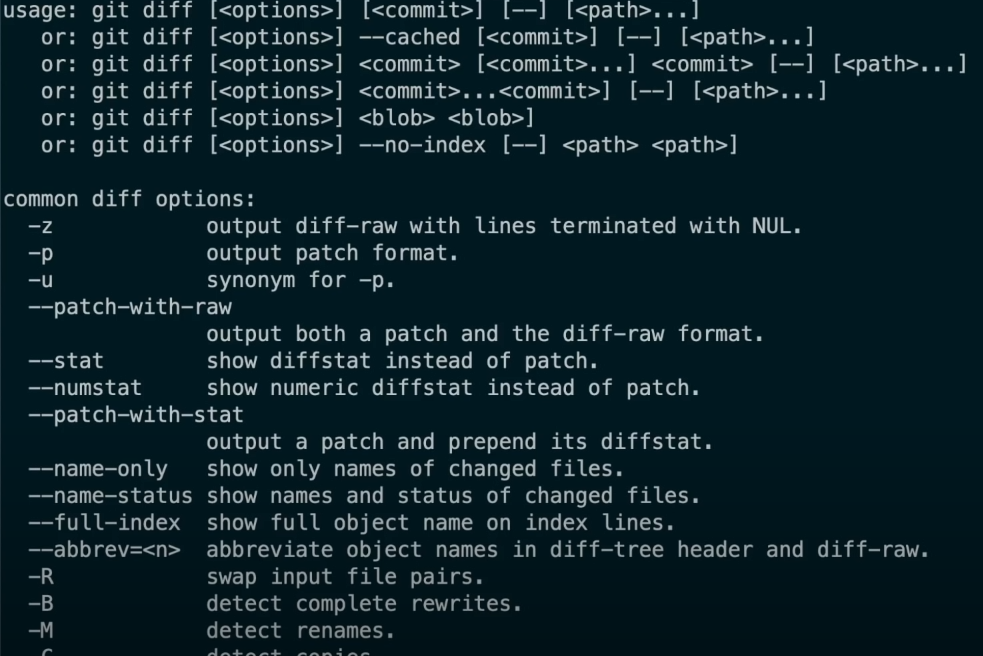
2. GUI어플리케이션으로 diff 확인
사용 방법 확인
$ git config --global -e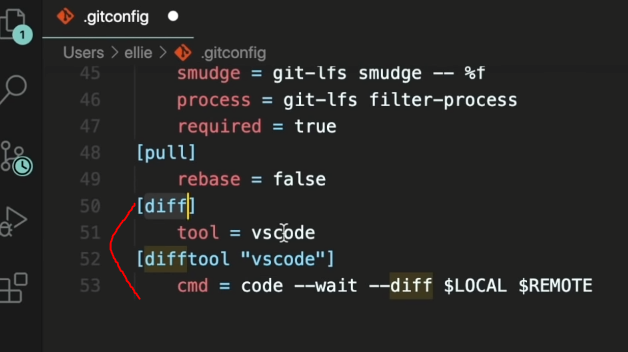
gui로 어떤 내용이 수정 되었는지 보기
$ git difftoolgui로 staging area에 있는것만 보기
$ git difftool --staged